如何将Word文档转换成Excel表格?Word转Excel的详细操作方法
软件介绍
```
1、首先,我们得使用空格或者逗号、冒号、句号等特殊符号将Word中的文字内容分割开来。
2、这里以学生成绩单为例,我们使用空格将其分割开来。
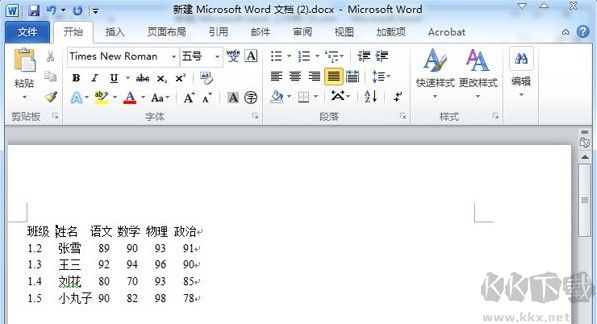
3、之后在左上角点击“文件”按钮,然后在弹出的菜单中点击“另存为”。
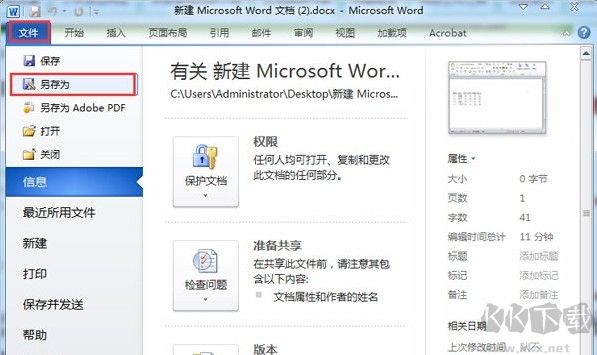
4、在弹出的“另存为”对话框中,我们将“保存类型”设置为“纯文本(*.txt)”。
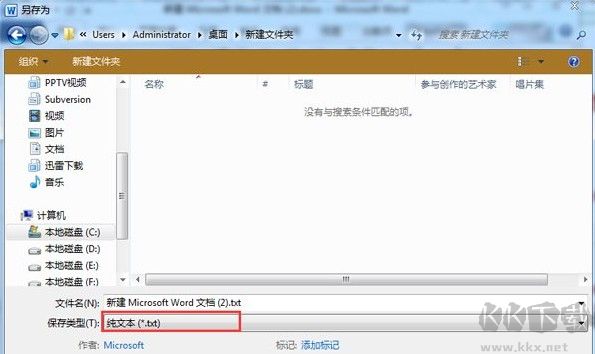
5、在“文件转换”窗口中直接默认的就可以了,单击“确定”按钮。
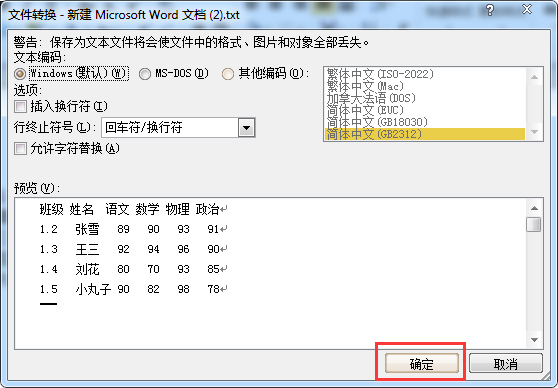
6、打开Excel,然后进入“数据”选项卡,在“获取外部数据”选项组中选择“自文本”。
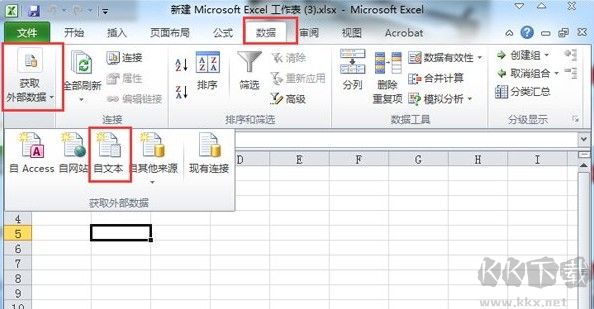
7、在“导入文本文件”对话框中选中刚才保存的.txt文本,然后单击下面的“导入”按钮。
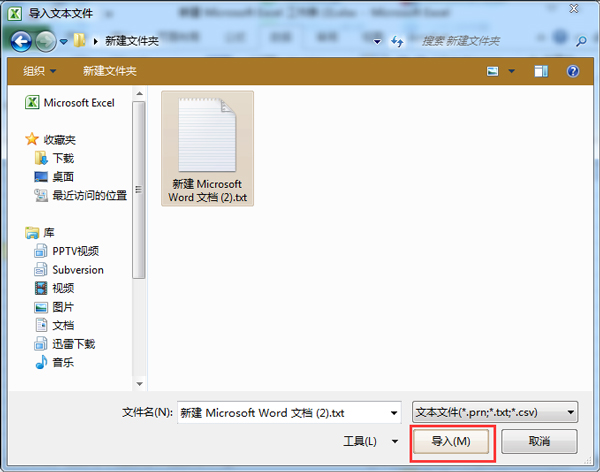
8、在“文本导入向导”直接下一步。
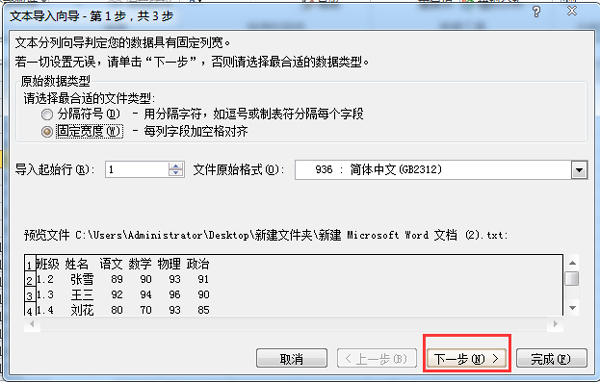
9、继续下一步。
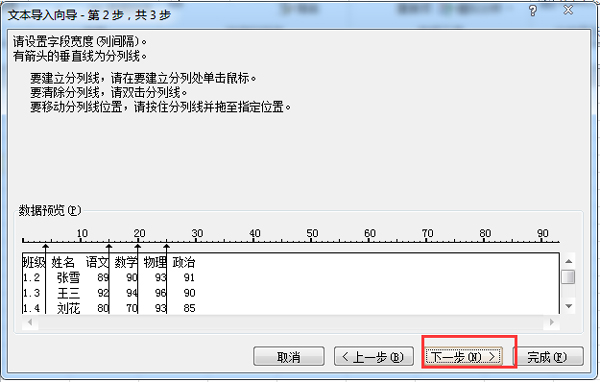
10、最后一步的时候,单击“完成”。
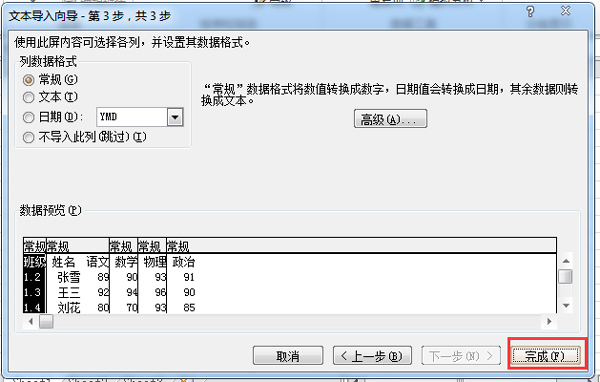
11、在弹出的“导入数据”时候,我们可以选择从那个表格中开始,单击“确定”按钮。
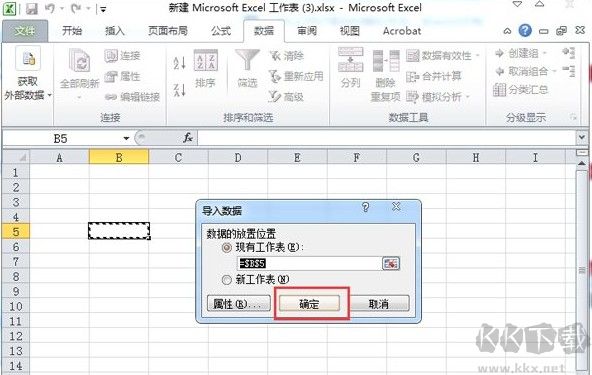
12、此时,我们就已经成功的将Word纯文本转换到了Excel表格中来了。
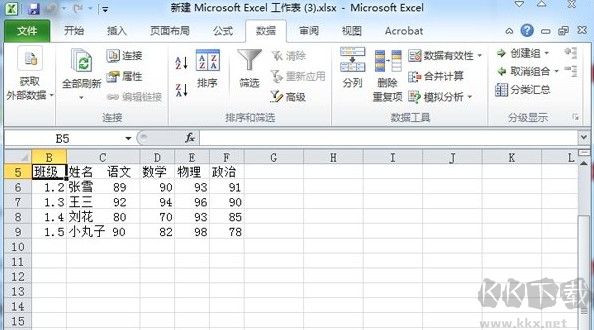
以上就是Word转Excel的详细操作方法,大家只需要按照上面的方法来进行操作,就可以将Word文档转换成Excel表格了。
如何将Word文档转换成Excel表格?Word转Excel的详细操作方法
本软件提供了一种简单有效的解决方案,帮助用户轻松地将Word文档中的数据转换为Excel表格。无论您的Word文档包含简单的文本列表还是复杂的表格,我们的工具都能准确地识别并转换这些数据,确保转换后的Excel表格结构清晰、格式一致。
软件特点
- 支持多种Word文档格式
- 自动识别并转换表格数据
- 保持原始数据的准确性和完整性
- 用户友好的界面,操作简便
- 支持批量处理多个Word文档
使用步骤
- 打开软件并选择要转换的Word文档。
- 点击“转换”按钮,软件将自动分析并提取文档中的表格数据。
- 预览转换结果,如有需要可进行手动调整。
- 保存转换后的Excel文件。
适用于:需要频繁进行Word到Excel数据转换的办公人员、研究人员、学生等。
```如何将Word文档转换成Excel表格?我们平时使用办公软件的时候,可能会需要将一些Word文档转换成Excel表格,以便通过Excel来对文档中的数据内容进行处理。考虑到有很多网友可能并不知道如何将如何将Word文档转换成Excel表格,为此KK小编今天给大家分享一下Word转Excel的详细操作方法,有兴趣的朋友赶紧来看看吧!Word转Excel的详细操作方法
1、首先,我们得使用空格或者逗号、冒号、句号等特殊符号将Word中的文字内容分割开来。
2、这里以学生成绩单为例,我们使用空格将其分割开来。
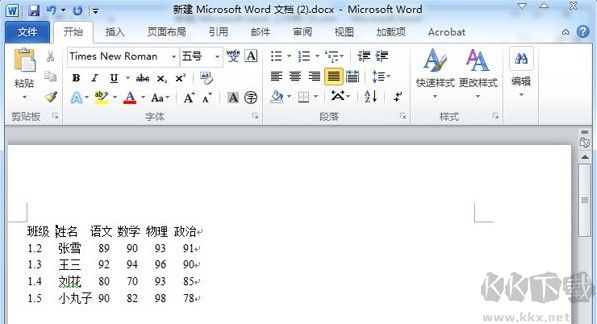
3、之后在左上角点击“文件”按钮,然后在弹出的菜单中点击“另存为”。
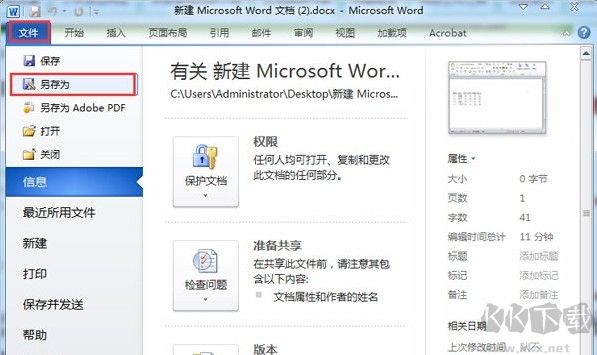
4、在弹出的“另存为”对话框中,我们将“保存类型”设置为“纯文本(*.txt)”。
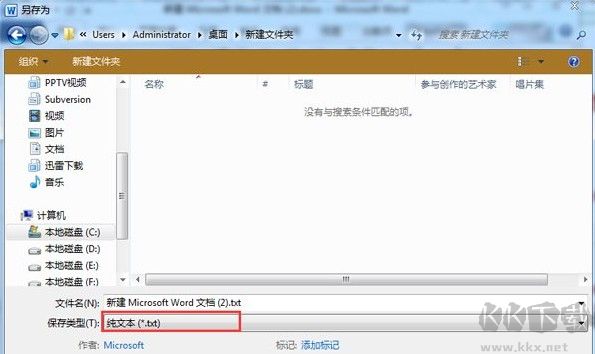
5、在“文件转换”窗口中直接默认的就可以了,单击“确定”按钮。
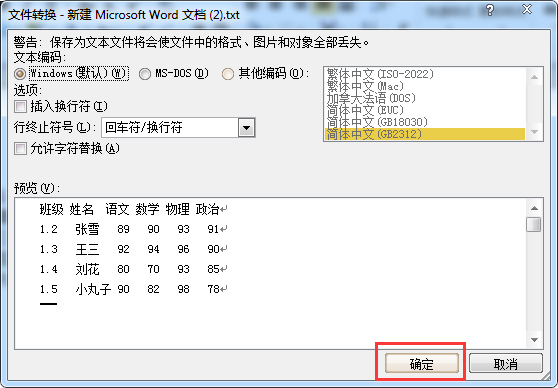
6、打开Excel,然后进入“数据”选项卡,在“获取外部数据”选项组中选择“自文本”。
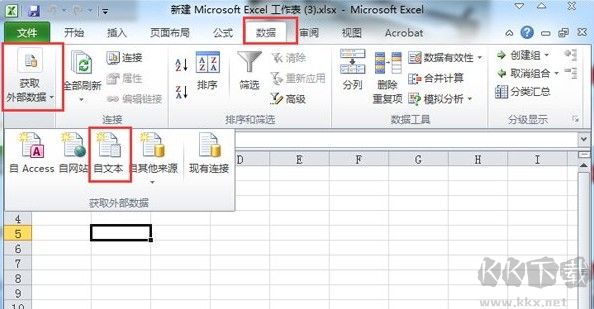
7、在“导入文本文件”对话框中选中刚才保存的.txt文本,然后单击下面的“导入”按钮。
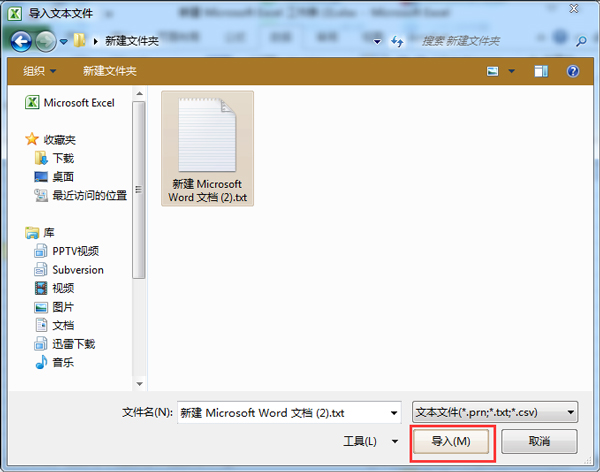
8、在“文本导入向导”直接下一步。
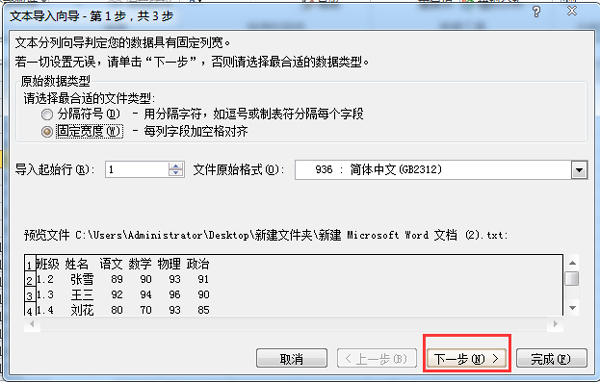
9、继续下一步。
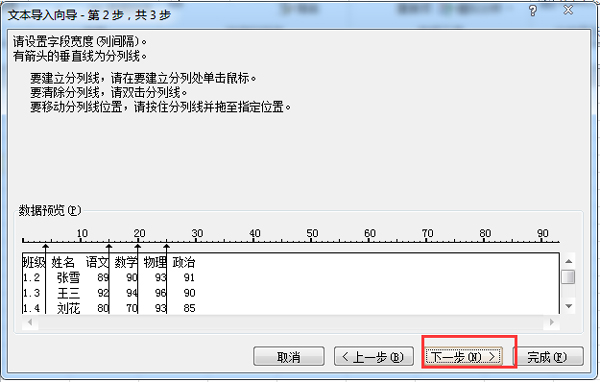
10、最后一步的时候,单击“完成”。
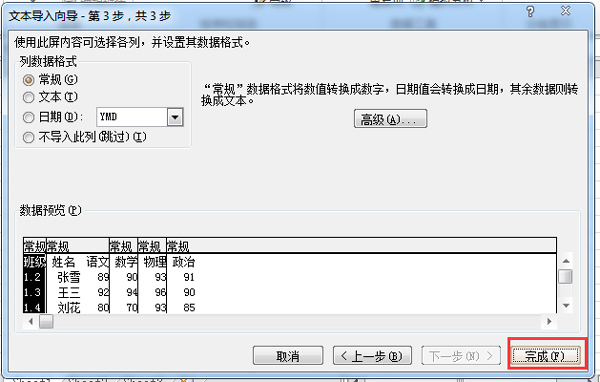
11、在弹出的“导入数据”时候,我们可以选择从那个表格中开始,单击“确定”按钮。
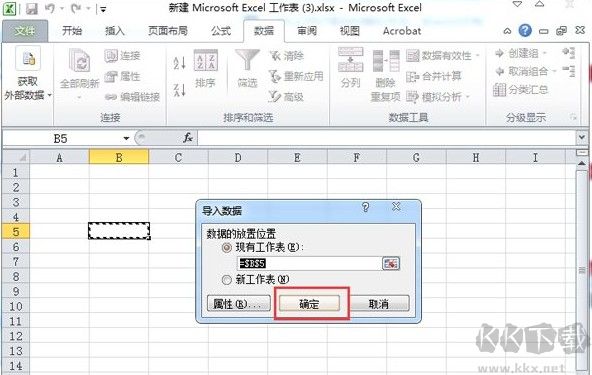
12、此时,我们就已经成功的将Word纯文本转换到了Excel表格中来了。
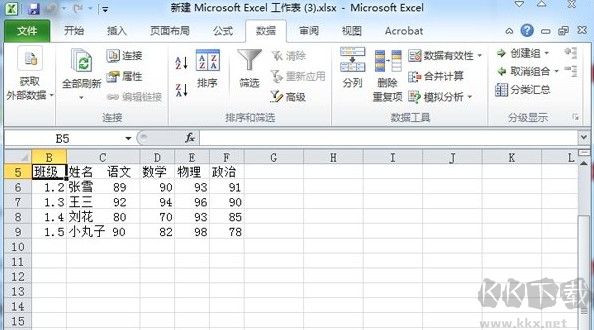
以上就是Word转Excel的详细操作方法,大家只需要按照上面的方法来进行操作,就可以将Word文档转换成Excel表格了。
本网站不提供下载资源,所有资源均为网友整理提供,下载需离开本站,请谨慎选择。 我站不提供任何保障。
如有违规或侵权,请联系 66553826(@)qq.com,我方将在确认后第一时间断开链接。
